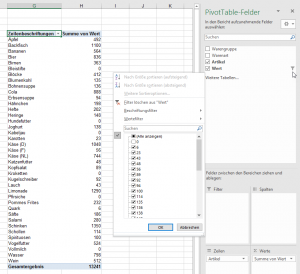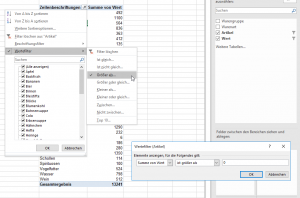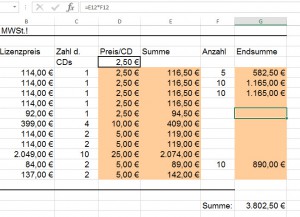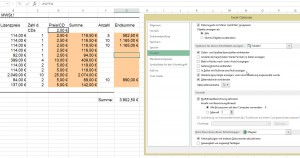Ich bin gerührt wie Apfelmuß
Da habe ich eine Anfrage von Herrn Diedmann erhalten, ob er etwas auf meinem Blog veröffentlichen kann. Na klar kann er – nervige Sache mit einer hervorragenden Lösung. Es geht darum in einer Pivottabelle nur die Nullwerte mit den entsprechenden Daten herauszufiltern. Lesen Sie selbst:
Sehr geehrter Martin,
Hier die Geschichte, die den Stein ins Rollen brachte.
Durch ein Lernstudio habe ich vor Ort bei einer Getränkefirma Excel Unterricht vor Ort gegeben.
Es waren mit verschiedenen Office Versionen gearbeitet, von 2010 bis 2019
Bei Pivot war die Grundlage eine Tabelle von YouTube vom Andreas Thehos.
Es sind Automobilverkäufer, die verschiedene Modell anbieten. Einige der Verkäufer haben in einem Zeitraum aber nicht bestimmte Modelle verkauft.
Lösung für Herrn N.…..
Also.. Pivot Tabelle erstellen aus den Daten der BMW-Verkäufern
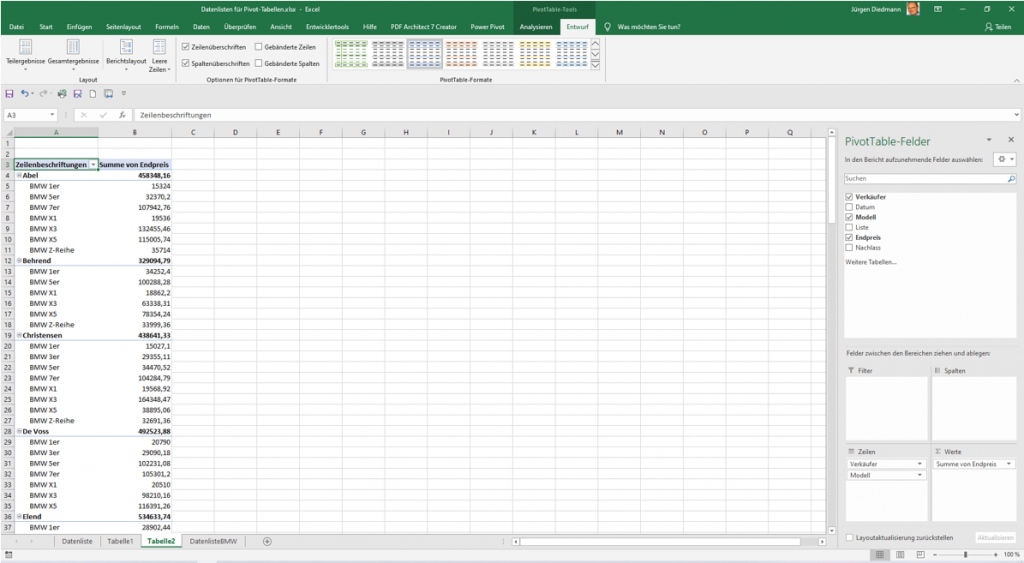
Pivot Tools… Entwurfsansicht… Berichtslayout… in Tabellenformat…
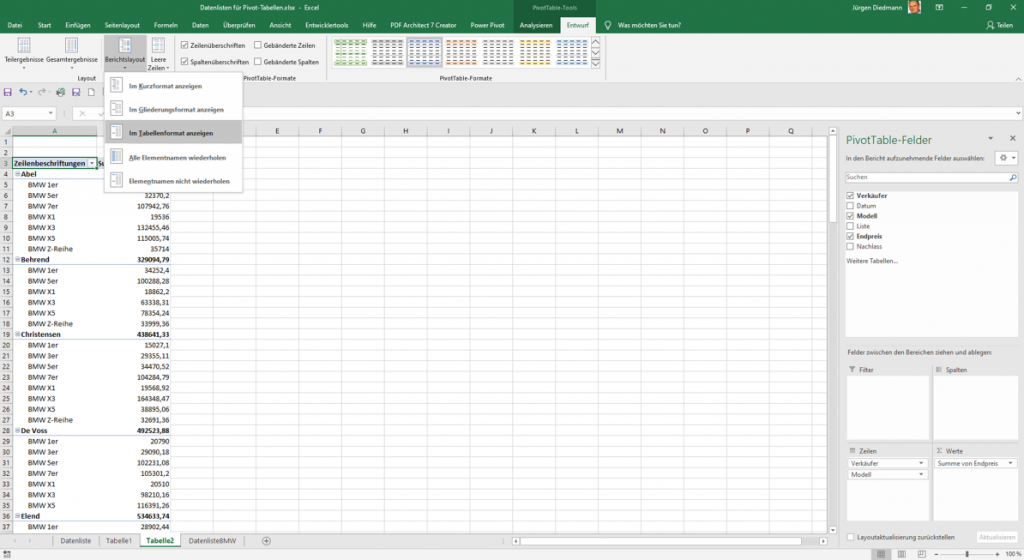
Es erscheint…
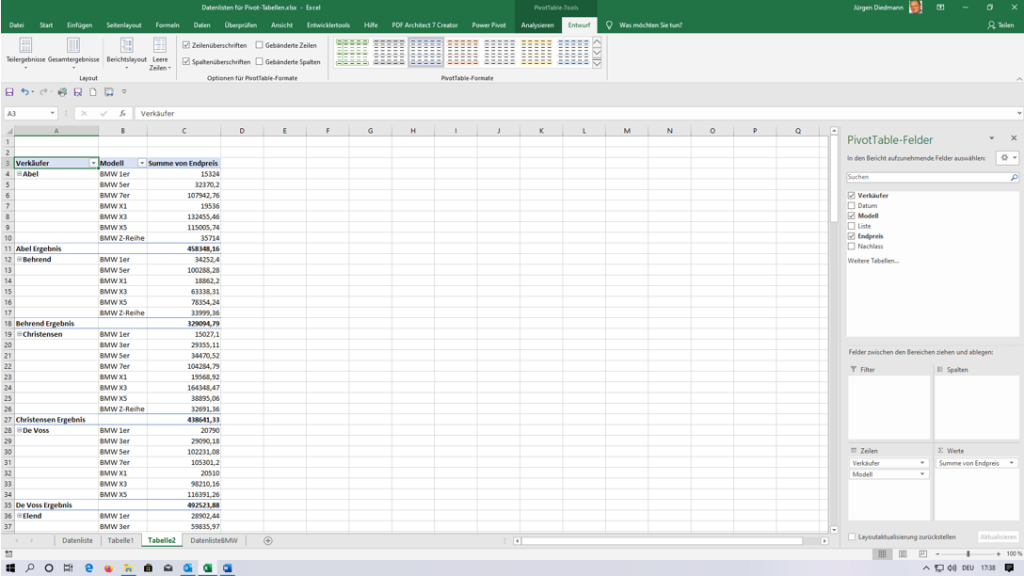
Weiter… so wie angezeigt. Modell anklicken, rechte Maustaste, Feldeinstellungen, Elemente ohne Daten auswählen und OK
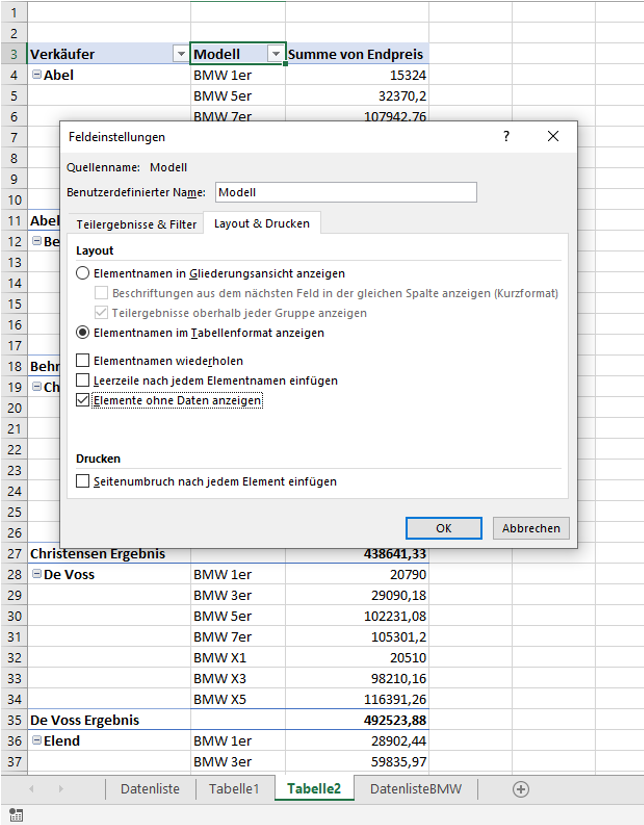
Wie unten, ABEL Ergebnis anklicken, rechte Maustaste, Teilergebnisse keine und OK…
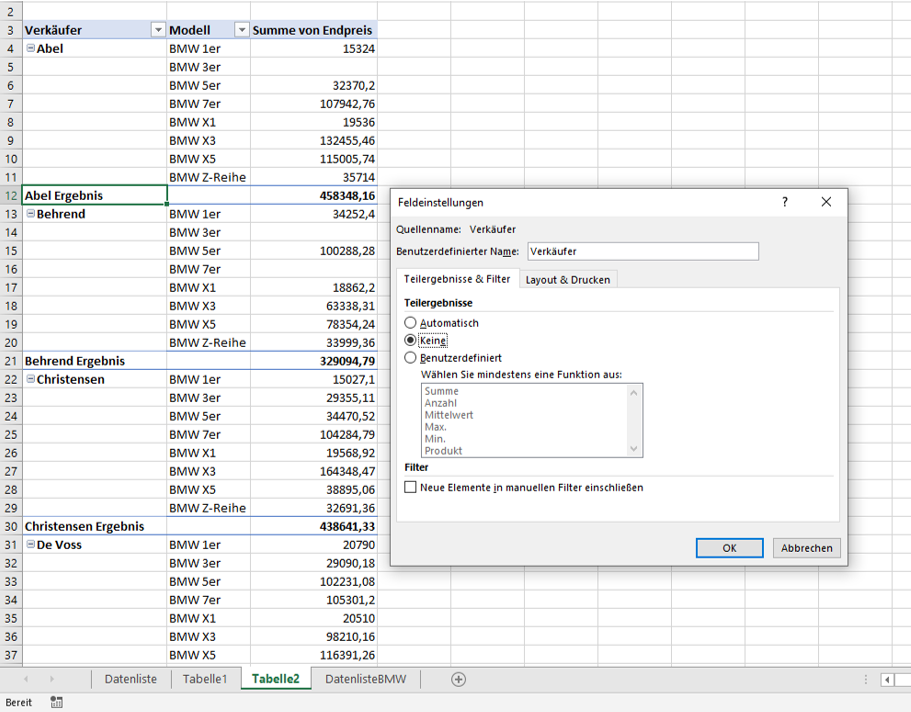
Die Nullwerte auszufiltern war und ist ja auch kein Problem. Nun kam die Frage, Kann ich alle Verkäufer mit Nullwerte untereinander ausfiltern?
Das Feld „Summe vom Endpreis“ zeigte keine Filtermöglichkeit.
Aber, die Office Version 2010 hatte diese Filtermöglichkeit.
Das war die Herausforderung. Eine Lösung ohne VBA, denn das können sie den Wenigsten vermitteln.
Die Lösung war letzthin und endlich, dass ich aus lauter Verzweiflung einfach den Spaltenname über die projizierte Überschrift geschrieben habe und schwupps…. Die Spalte ließ sich filtern.
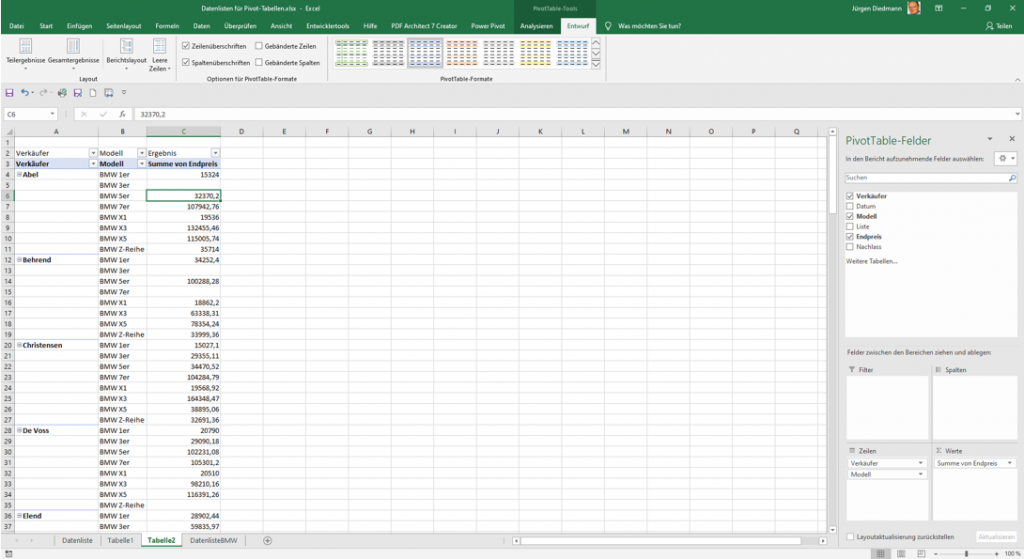
Und….. Ratatataaaaaaa…..
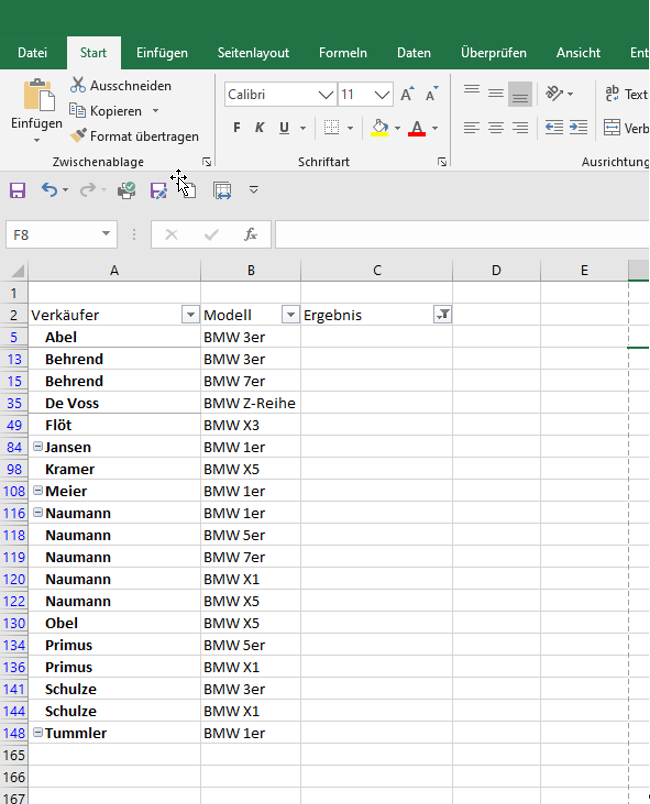
Wenn jetzt noch Leere Daten als Null anzeige gesetzt wird…
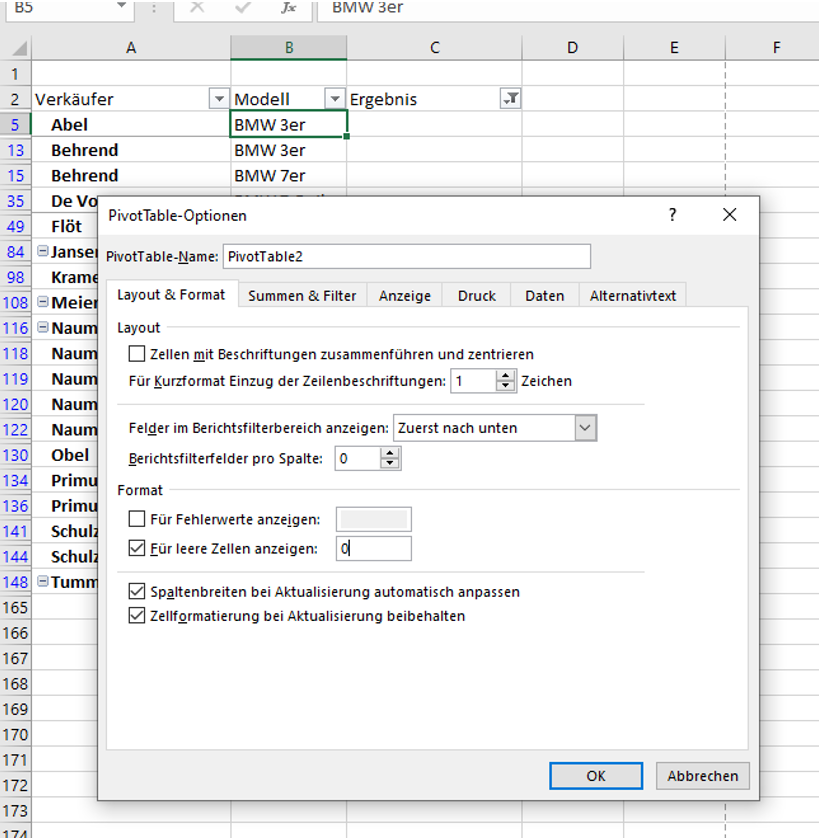
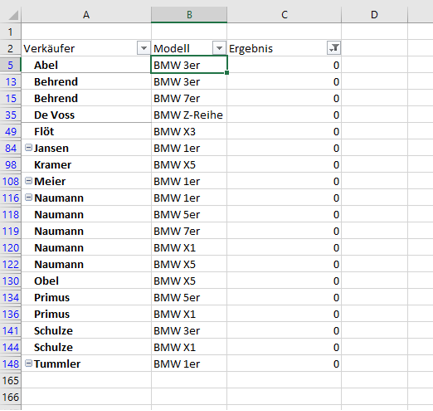
Evtl. ist das das erste Thema, welches ich bei ihnen veröffentlichen kann.
Ansonsten zunächst frohe Fest und guten Rutsch ins neue Jahr.
Jürgen Diedmann